Kuidas korraldada oma iTunesi muusikakogu

Näitame teile parimat meetodit Apple iTunes'i muusikakogu käsitsi korraldamiseks.
Kui vaatasin rakendust, mis oli Apple iTunes App Store'i Ühendkuningriigi versioonis, oli mul probleeme USA App Store'ile tagasi lülitumisega. Iga kord, kui vahetate, kuvatakse teade „ Üksus pole saadaval. Teie taotletud üksus pole praegu USA poes saadaval, kuid see on saadaval Ühendkuningriigi poes. Selle üksuse vaatamiseks klõpsake nuppu Muuda poodi. ” Kui valisin nupu „ Muuda poodi ”, jäin Ühendkuningriigi rakenduste ja muusika maailma vahele ega pääsenud tagasi poe Ameerika Ühendriikide versiooni juurde.
Apple iTunes'i Ameerika Ühendriikide versiooni juurde naasmiseks saate teha ühte järgmistest.
Avage oma veebibrauser ja seejärel külastage USA App Store'is asuva rakenduse veebilehte .
Valige lehel nupp „ Kuva iTunesis ”. Seejärel peaks see paluma teil minna tagasi USA poodi.
Valige iTunesis lehe ülaosas otsingukastist vasakul olev menüü ja valige " Logi välja ".
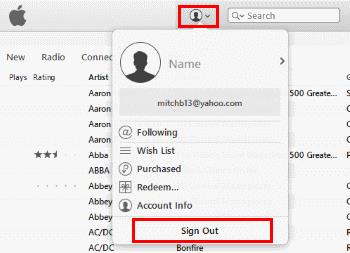
Valige uuesti menüü ja logige uuesti sisse.
iTunes kuvab teile teate, mis ütleb: " See Apple ID kehtib ainult USA iTunes Store'i ostude jaoks. Teid suunatakse sellele poele. “
Näitame teile parimat meetodit Apple iTunes'i muusikakogu käsitsi korraldamiseks.
Kas te ei saa aru, kuidas korrata lugu või esitusloendit rakenduses Apple iTunes 12? Meie ei saanud alguses kumbagi. Siin on mõned üksikasjalikud juhised selle kohta, kuidas seda teha.
Lahendage probleem, mille puhul te ei saa oma Apple iOS-i seadet iTunesiga sünkroonida, kuna kuvatakse korduvalt juba aktiveeritud teade.
Sünkroonige salvestatud häälmemosid iPhone'ist või iPadist arvuti iTunesiga.
Kuidas ostetud muusikat, filme, rakendusi või raamatuid iTunesist Apple iOS-i seadmesse uuesti alla laadida.
Kas olete kunagi tahtnud luua oma arvutis iTunes'i esitusloendi oma iPhone'i, iPadi või iPodi muusikafailidest? iTunes ei lase teil ilma trikita.
Lahendage probleem, mis on seotud Apple iTunes Musicu laulu, esitaja ja muu teabe ümbernimetamise ebaõnnestumisega.
CD importimine Apple iTunes'i teeki, et seda saaks iPodi, iPhone'i või iPadiga sünkroonida.
Pakume kolme erinevat viisi kontaktide sünkroonimiseks oma iPhone'i ja Microsoft Outlooki vahel.
Näitame teile mõnda asja, mida saate proovida Windowsi iTunes'i kodujagamise funktsiooniga seotud probleemide lahendamiseks.
Meil on mõned asjad, mida saate proovida, kui te ei leia oma Apple iOS-i seadmest iTunes Store'i ikooni.
Kuidas lubada Apple iTunesis Microsoft Windowsi või MacOS-i jaoks muusikareitingud poole tärniga.
Kas te ei hooli sellest, et iTunes varundaks teie iOS-seadme automaatselt? Nende sammudega keelake see igaveseks.
Keelake Apple'i tarkvaravärskendus ja takistage selle ilmumist oma Windowsi arvutis.
Kuidas viia muusika CD-lt vormingusse, kus saate seda oma Android-tahvelarvutis või nutitelefonis esitada.
Tõrge 9030 ilmub tavaliselt siis, kui proovite oma Maci või Windowsi arvutis iTunes'i sisse logida. Probleemi lahendamiseks logige välja.
Kuidas teha kindlaks, millised muusikafailid on DRM-kaitsega ja millised mitte.
Kuidas seada iTunes Microsoft Windowsi ja MacOS-i muusikafailide vaikepleieriks.
Kaks lahendust Apple iTunes'i muusikakogu tühjendamiseks
Lahendage probleem, mille korral iCloudi muusikat Apple iTunesis ei kuvata ja nende kuvamise valik on hallina.
Selle lihtsa ja kiire õpetuse abil saate samm-sammult teada, kuidas rakenduses Notepad++ klõpsatavad lingid välja lülitada.
Vabanege saatest Apple TV+ saates Up Next ilmumisest, et hoida oma lemmiksaateid teiste eest saladuses. Siin on sammud.
Avastage, kui lihtne on oma arvutis ja Android-seadmes Disney+ konto profiilipilti muuta.
Kas otsite Microsoft Teamsi alternatiive lihtsaks suhtluseks? Leidke 2023. aastal enda jaoks parimad alternatiivid Microsoft Teamsile.
See postitus näitab, kuidas videoid kärpida Microsoft Windows 11 sisseehitatud tööriistade abil.
Kui kuulete palju moesõna Clipchamp ja küsite, mis on Clipchamp, lõpeb teie otsing siin. See on parim juhend Clipchampi valdamiseks.
Tasuta helisalvestiga saate luua salvestisi ilma oma Windows 11 arvutisse kolmanda osapoole tarkvara installimata.
Kui soovite luua vapustavaid ja kaasahaaravaid videoid mis tahes eesmärgil, kasutage parimat tasuta videotöötlustarkvara Windows 11 jaoks.
Vaadake näpunäiteid, mida saate kasutada oma ülesannete korraldamiseks Microsoft To-Do abil. Siin on lihtsad näpunäited, isegi kui olete algaja.
Lahendage selle dokumendi avamisel ilmnes viga. Ligipääs keelatud. tõrketeade, kui proovite avada PDF-faili meilikliendist.

























